添加烟花
来源:不详
作者:佚名
学习:416人次
添加烟花本教程是利用Photoshop进行图片合成的一个实例。方法很简单就是利用图层模式和画笔、蒙板实现的!适合初学者来练习
制作思路:先找一个烟花的图片,然后再找一个夜景图片,利用Photoshop把烟花放到夜景图片上,达到完美合成的效果。主要是利用Photoshop更改图层模式和蒙板、画笔来实现的
图1:


 20070813_1dc8bdccef5a7a2fe5a4WoK7kW80DTs0.jpg (134.73 KB)
20070813_1dc8bdccef5a7a2fe5a4WoK7kW80DTs0.jpg (134.73 KB)
2007-8-14 14:16
图2:


 20070813_639726da3ce37a18b90f1zUoHHz2UGsZ.jpg (106.4 KB)
20070813_639726da3ce37a18b90f1zUoHHz2UGsZ.jpg (106.4 KB)
2007-8-14 14:16
效果:


 20070813_8ec392a101b012a7321cMDsALwR5gLUx.jpg (146.24 KB)
20070813_8ec392a101b012a7321cMDsALwR5gLUx.jpg (146.24 KB)
2007-8-14 14:16
制作过程如下。
制作思路:先找一个烟花的图片,然后再找一个夜景图片,利用Photoshop把烟花放到夜景图片上,达到完美合成的效果。主要是利用Photoshop更改图层模式和蒙板、画笔来实现的
图1:


 20070813_1dc8bdccef5a7a2fe5a4WoK7kW80DTs0.jpg (134.73 KB)
20070813_1dc8bdccef5a7a2fe5a4WoK7kW80DTs0.jpg (134.73 KB)2007-8-14 14:16
图2:


 20070813_639726da3ce37a18b90f1zUoHHz2UGsZ.jpg (106.4 KB)
20070813_639726da3ce37a18b90f1zUoHHz2UGsZ.jpg (106.4 KB)2007-8-14 14:16
效果:


 20070813_8ec392a101b012a7321cMDsALwR5gLUx.jpg (146.24 KB)
20070813_8ec392a101b012a7321cMDsALwR5gLUx.jpg (146.24 KB)2007-8-14 14:16
制作过程如下。
启动photoshop,打开上面两幅图片,然后使用移动工具把烟花图片移到夜景图片中。

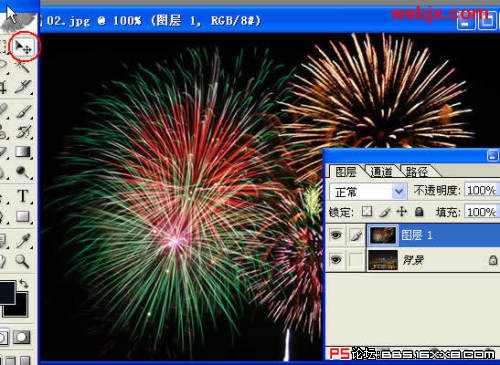
 a.jpg (143.51 KB)
a.jpg (143.51 KB)
2007-8-14 14:16
然后选择上面图层,按Ctrl T进行变换,按住Shift把它变小。

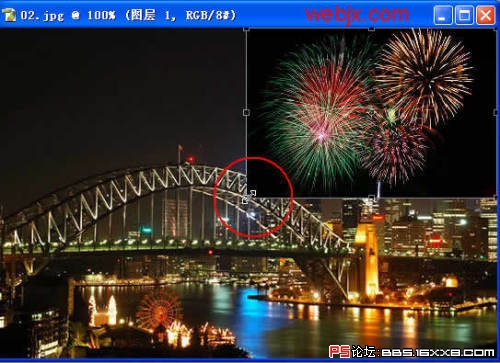
 b.jpg (133.54 KB)
b.jpg (133.54 KB)
2007-8-14 14:16
然后把图层模式变为“滤色”,效果如下。


 c.jpg (126.03 KB)
c.jpg (126.03 KB)
2007-8-14 14:16
这时如果大家需要一个粗糙的效果就可以了!如果细心点可能会发现有些烟花档住了后面的建筑,所以我们要想法把后面的建筑显示出来。用什么方法?给图层1添加蒙板。然后放大图片比例,利用画笔把后面建筑擦出来。使用画笔的时候把前景色设置为黑色就可以了。把不透明度调低些,在这里我调整到25%

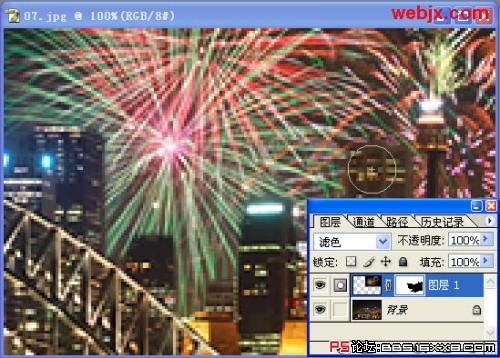
 d.jpg (158.29 KB)
d.jpg (158.29 KB)
2007-8-14 14:16
上面如果你做错了!你可以再打开那个烟花的图,重新再来做。最后把图层复制一份,然后调到不透明度。


 e.jpg (136.12 KB)
e.jpg (136.12 KB)
2007-8-14 14:16
学习 · 提示
相关教程
关注大神微博加入>>
网友求助,请回答!







